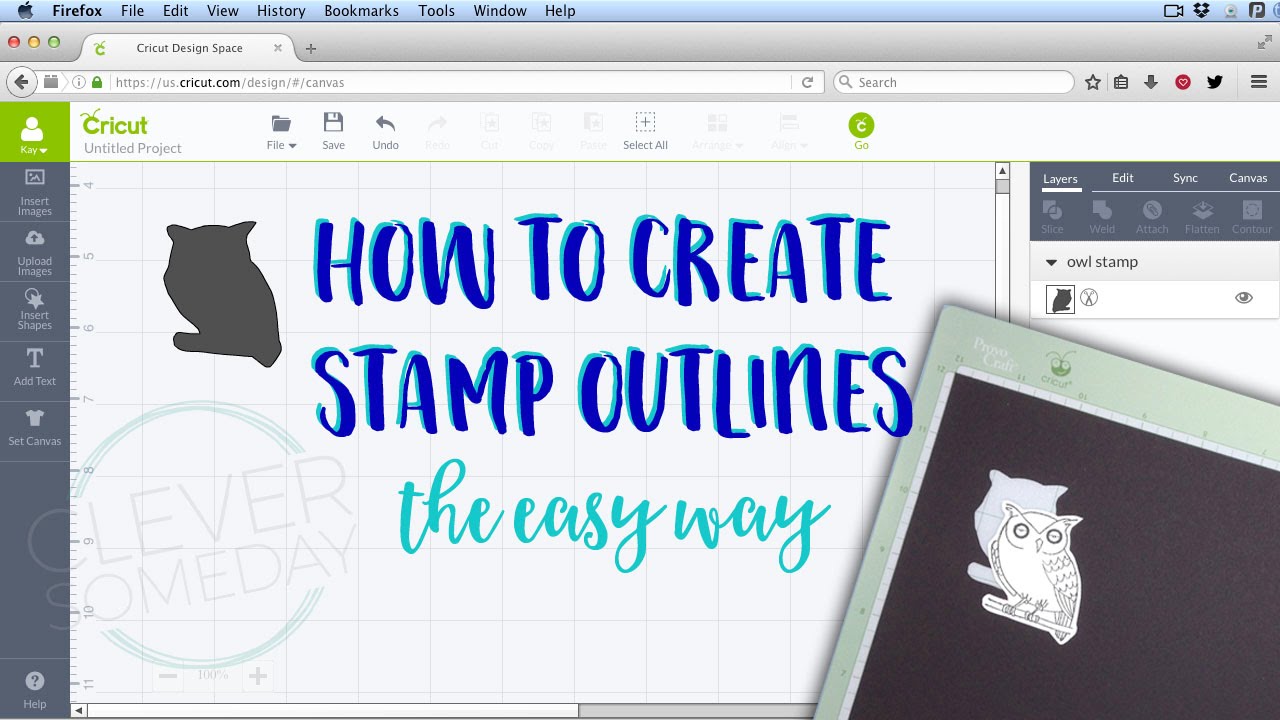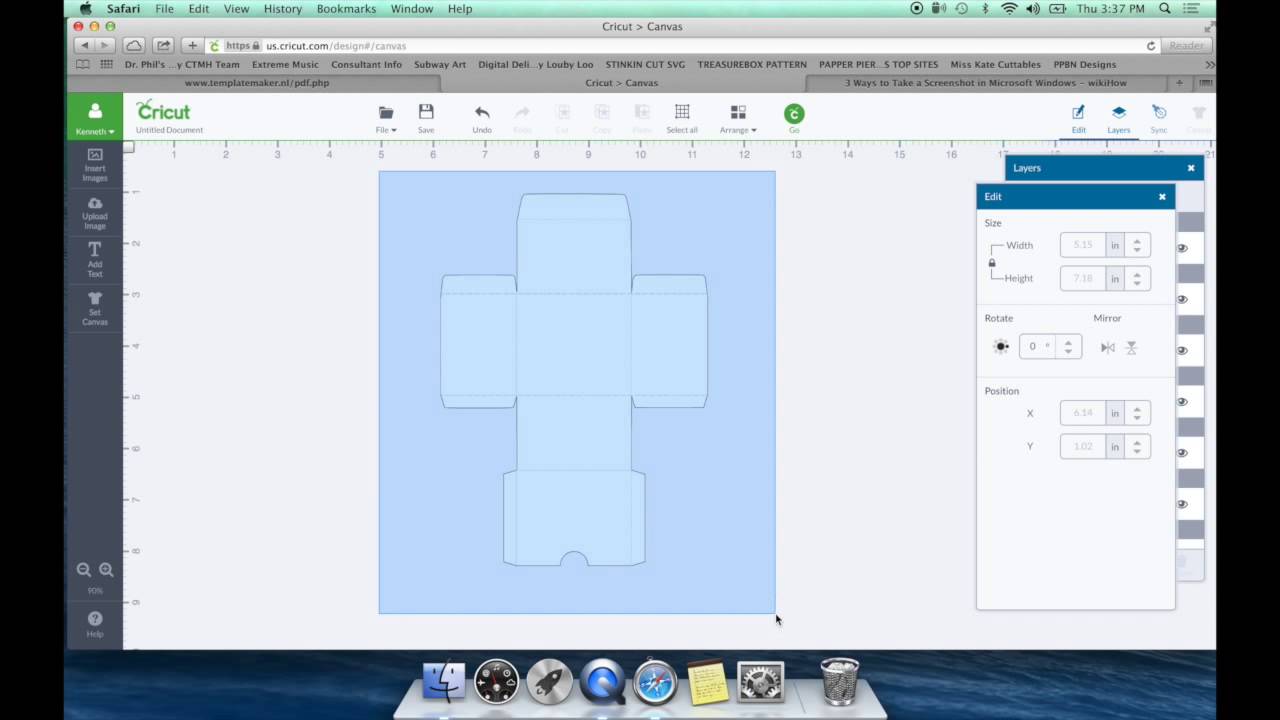Du hast ein tolles Design in Cricut Design Space erstellt und möchtest ihm jetzt das gewisse Etwas verleihen? Mit einer präzisen Kontur heben sich deine Projekte von der Masse ab! Egal ob filigrane Schriftzüge, auffällige Motive oder individuelle Formen - durch das Hinzufügen von Konturen erzeugst du spannende Effekte und verleihst deinen Kreationen mehr Tiefe und Professionalität.
Doch wie erstellt man eigentlich solche Konturen in Cricut Design Space? Die Software bietet dir verschiedene Möglichkeiten, um deine Designs mit Konturen zu versehen. In diesem Artikel zeigen wir dir Schritt-für-Schritt, wie du die verschiedenen Funktionen nutzt und welche Einstellungen du beachten solltest, um perfekte Ergebnisse zu erzielen.
Die Möglichkeit, Konturen zu erstellen, ist untrennbar mit der Entwicklung von Design-Software verbunden. Mit dem Aufkommen von Schneideplottern wie dem Cricut wurde es für Hobbybastler und Kreative immer wichtiger, präzise Konturen für ihre Projekte zu erstellen.
Cricut Design Space hat diese Funktion stetig weiterentwickelt und bietet heute eine benutzerfreundliche Oberfläche, die es auch Einsteigern ermöglicht, professionelle Ergebnisse zu erzielen.
Trotz der einfachen Bedienung gibt es einige Herausforderungen, die beim Erstellen von Konturen auftreten können. So kann es beispielsweise vorkommen, dass die Kontur nicht gleichmäßig oder an den gewünschten Stellen platziert wird. Mit ein paar einfachen Tipps und Tricks lassen sich diese Probleme jedoch leicht beheben.
Vorteile von Konturen in Cricut Design Space
Die Möglichkeit, Konturen in Cricut Design Space zu erstellen, bietet dir zahlreiche Vorteile:
- Professionelle Optik: Konturen verleihen deinen Designs einen Hauch von Professionalität und lassen sie hochwertiger aussehen.
- Bessere Sichtbarkeit: Durch eine Kontur heben sich deine Motive besser vom Hintergrund ab, insbesondere bei Verwendung von mehreren Farben oder Mustern.
- Vielfältige Gestaltungsmöglichkeiten: Du kannst die Stärke, Farbe und den Stil der Kontur individuell anpassen und so einzigartige Effekte kreieren.
Schritt-für-Schritt-Anleitung zum Erstellen von Konturen in Cricut Design Space
So erstellst du eine Kontur um dein Design in Cricut Design Space:
- Öffne dein gewünschtes Design in Cricut Design Space.
- Wähle das Design aus, um das du eine Kontur erstellen möchtest.
- Klicke im rechten Menü auf "Offset".
- Wähle im sich öffnenden Fenster die gewünschte Konturstärke. Du kannst die Vorschau nutzen, um das Ergebnis zu betrachten.
- Bestätige deine Auswahl mit "Anwenden".
Tipps und Tricks für perfekte Konturen
- Verwende für filigrane Designs eine dünnere Kontur, um ein Verschwimmen der Linien zu vermeiden.
- Experimentiere mit verschiedenen Konturfarben, um den gewünschten Effekt zu erzielen.
- Nutze die Funktion "Gruppieren", um Kontur und Design miteinander zu verbinden, bevor du sie schneidest.
Häufig gestellte Fragen
Hier sind Antworten auf häufig gestellte Fragen zum Thema Konturen in Cricut Design Space:
- Kann ich die Konturfarbe ändern? Ja, du kannst die Konturfarbe beliebig anpassen, indem du die Kontur auswählst und die gewünschte Farbe im Farbmenü auswählst.
- Kann ich mehrere Konturen um ein Design erstellen? Ja, du kannst die Offset-Funktion mehrmals anwenden, um mehrere Konturen zu erstellen.
- Was kann ich tun, wenn die Kontur nicht gleichmäßig ist? Stelle sicher, dass dein Design keine doppelten Linien oder andere Fehler enthält, bevor du die Kontur erstellst.
Das Erstellen von Konturen in Cricut Design Space eröffnet dir eine Welt voller kreativer Möglichkeiten. Mit wenigen Klicks verleihst du deinen Designs mehr Tiefe, Professionalität und einen individuellen Touch. Experimentiere mit verschiedenen Konturstilen und -farben, um einzigartige Ergebnisse zu erzielen und deine Projekte zum Strahlen zu bringen!
Wonder Woman Logo SVG, Wonder Woman Logo Cut Files SVG, PNG, Instant - The Brass Coq
how to make an outline in cricut design space - The Brass Coq
how to make an outline in cricut design space - The Brass Coq
how to make an outline in cricut design space - The Brass Coq
how to make an outline in cricut design space - The Brass Coq
how to make an outline in cricut design space - The Brass Coq
Hippie Font, Wavy Font, Girly Fonts, Groovy Font, Font Generator - The Brass Coq
how to make an outline in cricut design space - The Brass Coq
Minecraft Characters SVG, Minecraft Steve SVG, Game SVG - The Brass Coq
Box Die Cut Template - The Brass Coq
how to make an outline in cricut design space - The Brass Coq
how to make an outline in cricut design space - The Brass Coq
how to make an outline in cricut design space - The Brass Coq
Scrapbooking Craft Supplies & Tools SVG Files Silhouette Studio - The Brass Coq
how to make an outline in cricut design space - The Brass Coq